win11realtek高清晰音频管理器找不到如何解决
更新时间:2023-11-19 09:51:00作者:runxin
随着win11系统逐渐进入人们的生活视线中,很多用户也都都开始了解微软这款全新的操作系统,可是最近有小伙伴在win11电脑上播放音乐时,想要通过realtek高清晰音频管理器优化外放声音却总是找不到了,对此win11realtek高清晰音频管理器找不到如何解决呢?这里小编就来教大家解决方法。
具体方法如下:
1、下载驱动精灵之类的驱动更新软件,安装好声卡驱动,只要是realtek声卡都可以找到高清晰音频管理器。
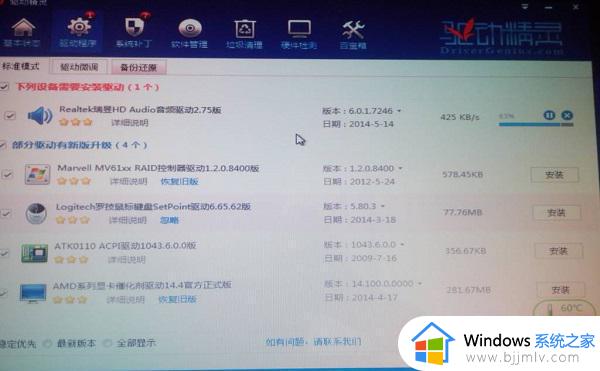
2、打开控制面板页面就可以看到Realtek高清晰音频管理器图标,即意味着声卡驱动程序已经安装完毕了。
360安全卫士也有驱动修复功能,如果用户电脑上有360的话就不需要再另外下载软件啦。或者到C:Program Files (x86)RealtekAudioHDA路径打开RtlUpd64.exe程序,打开Realtek高清晰音频管理器。
以上就是有关win11realtek高清晰音频管理器找不到如何解决所有步骤了,如果你电脑有出现类似的情况,那么就可以根据小编的操作来进行解决,非常的简单快速,一步到位。
win11realtek高清晰音频管理器找不到如何解决相关教程
- win11 realtek高清晰音频管理器找不到怎么办_realtek高清晰音频管理器找不到win11如何解决
- windows11没有realtek高清晰音频管理器找不到如何解决
- realtek高清晰音频管理器找不到win11解决方法
- win11高清晰音频管理器下载步骤 win11高清晰音频管理器怎么安装
- win11的realtek高清晰音频管理器在哪 win11的realtek高清晰音频管理器怎么打开
- realtek高清晰音频管理器windows11打不开怎么解决
- win11音频管理器无法打开怎么回事 win11音频管理器打不开的解决教程
- win11电脑找不到hyper-v怎么办 win11找不到hyper-v管理器解决方法
- windows11音频管理器在哪里 windows11怎么打开音频管理器
- win11找不到音频输出设备怎么办 win11音频无法找到输出设备如何解决
- win11恢复出厂设置的教程 怎么把电脑恢复出厂设置win11
- win11控制面板打开方法 win11控制面板在哪里打开
- win11开机无法登录到你的账户怎么办 win11开机无法登录账号修复方案
- win11开机怎么跳过联网设置 如何跳过win11开机联网步骤
- 怎么把win11右键改成win10 win11右键菜单改回win10的步骤
- 怎么把win11任务栏变透明 win11系统底部任务栏透明设置方法
win11系统教程推荐
- 1 怎么把win11任务栏变透明 win11系统底部任务栏透明设置方法
- 2 win11开机时间不准怎么办 win11开机时间总是不对如何解决
- 3 windows 11如何关机 win11关机教程
- 4 win11更换字体样式设置方法 win11怎么更改字体样式
- 5 win11服务器管理器怎么打开 win11如何打开服务器管理器
- 6 0x00000040共享打印机win11怎么办 win11共享打印机错误0x00000040如何处理
- 7 win11桌面假死鼠标能动怎么办 win11桌面假死无响应鼠标能动怎么解决
- 8 win11录屏按钮是灰色的怎么办 win11录屏功能开始录制灰色解决方法
- 9 华硕电脑怎么分盘win11 win11华硕电脑分盘教程
- 10 win11开机任务栏卡死怎么办 win11开机任务栏卡住处理方法
win11系统推荐
- 1 番茄花园ghost win11 64位标准专业版下载v2024.07
- 2 深度技术ghost win11 64位中文免激活版下载v2024.06
- 3 深度技术ghost win11 64位稳定专业版下载v2024.06
- 4 番茄花园ghost win11 64位正式免激活版下载v2024.05
- 5 技术员联盟ghost win11 64位中文正式版下载v2024.05
- 6 系统之家ghost win11 64位最新家庭版下载v2024.04
- 7 ghost windows11 64位专业版原版下载v2024.04
- 8 惠普笔记本电脑ghost win11 64位专业永久激活版下载v2024.04
- 9 技术员联盟ghost win11 64位官方纯净版下载v2024.03
- 10 萝卜家园ghost win11 64位官方正式版下载v2024.03